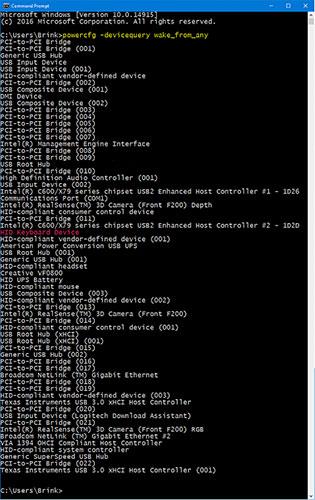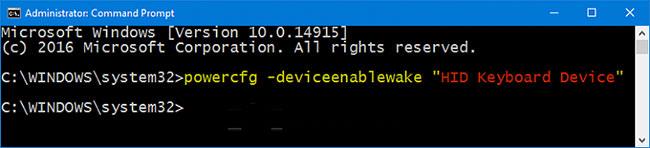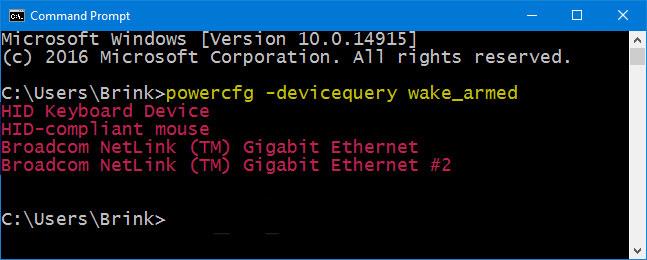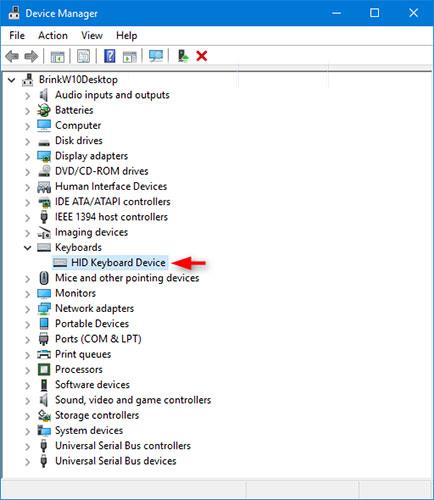Това ръководство ще ви покаже как да разрешите или предотвратите устройствата да събудят вашия компютър с Windows 10 от режим на заспиване или хибернация.
Забележка : Трябва да сте влезли като администратор, за да направите това.
Опция 1: Разрешете или забранете на устройството да събужда компютъра в командния ред
1. Отворете командния ред с администраторски права .
2. Изпълнете стъпка 3 (за да разрешите) или стъпка 4 (за да попречите на устройството да събуди компютъра) по-долу, в зависимост от това какво искате да направите.
3. За да позволите на устройството да събуди компютъра:
A) Въведете командата по-долу в командния ред и натиснете Enter.
Списък на всички устройства, които поддържат събуждане на компютъра от всяко състояние на заспиване
Тази стъпка ще ви даде списък с всички устройства, които поддържат събуждане на компютъра от всяко състояние на заспиване.
Запишете името на устройството (например „HID Keyboard Device“ ), на което искате да позволите да събуди компютъра.
powercfg -devicequery wake_from_any
B) Въведете командата по-долу в командния ред и натиснете Enter. Можете да затворите командния ред, когато приключите.
powercfg -deviceenablewake "Device Name"
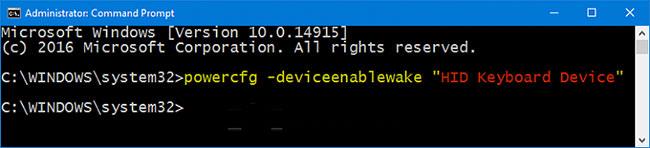
Въведете командата в командния ред
Заменете името на устройството в горната команда с действителното име на устройството.
Например:
powercfg -deviceenablewake "HID Keyboard Device"
4. За да попречите на устройството да събуди компютъра:
A) Въведете командата по-долу в командния ред и натиснете Enter.
Тази стъпка ще ви даде списък с всички устройства, които могат да събудят компютъра.
Запишете името на устройството (например „HID Keyboard Device“ ), което искате да попречите да събужда компютъра.
powercfg -devicequery wake_armed
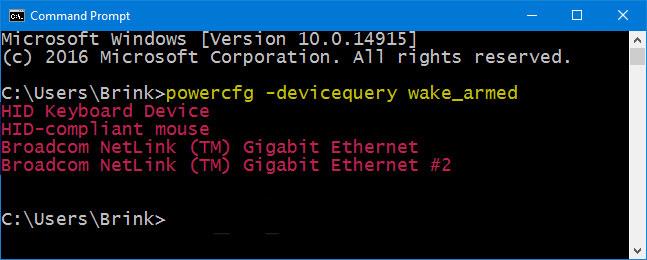
Списък на всички устройства, които могат да събудят компютъра
B) Въведете командата по-долу в командния ред и натиснете Enter. Можете да затворите командния ред, когато приключите.
powercfg -devicedisablewake "Device Name"

Команда, която не позволява на устройството да събуди компютъра
Заменете името на устройството в горната команда с действителното име на устройството.
Например:
powercfg -devicedisablewake "HID Keyboard Device"
Опция 2: Разрешете или забранете на устройството да събужда компютъра в диспечера на устройства
1. Отворете диспечера на устройства ( devmgmt.msc ).
2. Разгънете, отворете категорията на устройството (напр. Клавиатури) и щракнете двукратно върху устройството (напр. „HID Keyboard Device“ ), на което искате да разрешите или да попречите да събужда компютъра.
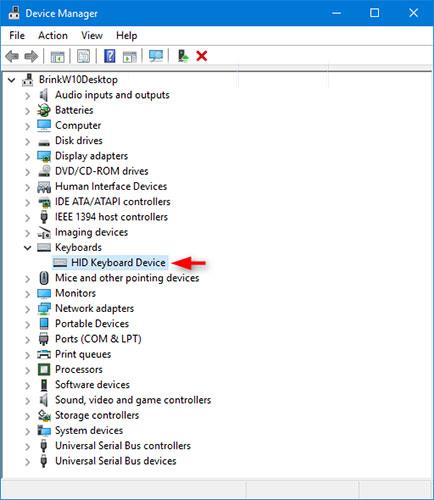
Разгъването отваря категорията на устройството
3. Поставете или премахнете отметката от Разрешете на това устройство да събуди компютъра в зависимост от това, което искате, и щракнете върху OK.
Изберете или махнете отметката от Разрешете на това устройство да събуди компютъра
4. Когато сте готови, можете да затворите Device Manager , ако желаете.